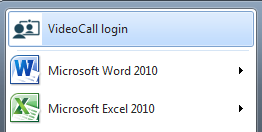Da biste olakšali navigaciju do stranice za prijavu na video poziv, možete postaviti prečice na svom računaru. Postoje četiri različite vrste prečica:
- oznaka pretraživača (takođe poznata kao vaši favoriti)
- ikona na radnoj površini
- start meni
- traka zadataka.
Podesite prečicu koja najbolje odgovara vašem načinu rada... ili podesite sve ako je to ono što želite.
Oznaka pretraživača
Otvorite podržani pretraživač : Google Chrome, Microsoft Edge, Apple Safari ili Mozilla Firefox.
Unesite https://vcc.healthdirect.org.au/login u adresnu traku.
U Google Chrome-u kliknite na zvjezdicu na desnoj strani adresne trake (gornji desni ekran), upišite ime koje želite da se pojavi (npr. prijava na video poziv) i odaberite 'Traka oznaka' iz padajućeg menija foldera. Kliknite na 'Gotovo'.


U Apple Safariju idite na meni Oznake i odaberite 'Dodaj oznaku'. Izaberite 'Favoriti' iz padajućeg menija i ukucajte ime koje želite da se pojavi (npr. prijava na video poziv). Kliknite na 'Dodaj'.
Vaša prečica će se pojaviti u vašim favoritima na vrhu prozora vašeg pretraživača.
Ikona na radnoj površini
Otvorite podržani pretraživač : Google Chrome, Microsoft Edge, Apple Safari ili Mozilla Firefox.
Unesite https://vcc.healthdirect.org.au/login u adresnu traku.
U Chromeu kliknite na 3 okomite tačke na krajnjem desnom dijelu adresne trake. Odaberite 'Više alata', zatim 'Kreiraj prečicu'. Unesite ime koje želite i kliknite na 'Kreiraj'.

U Safariju odaberite cijelu adresu u adresnoj traci i prevucite je na radnu površinu.
Na radnoj površini će se pojaviti ikona na radnoj površini.
![]()
Start meni ili traka zadataka
Ako koristite Windows operativni sistem i kreirali ste ikonu na radnoj površini (pogledajte gore), možete je koristiti za kreiranje stavke u meniju Start ili na traci zadataka.
Kliknite desnim tasterom miša na ikonu na radnoj površini i odaberite 'Prikači za početak' i/ili 'Zakači na traku zadataka'. Vaš start meni (donji levi deo ekrana) i/ili traka zadataka (donji deo ekrana) sada bi trebalo da sadrže ovu prečicu.